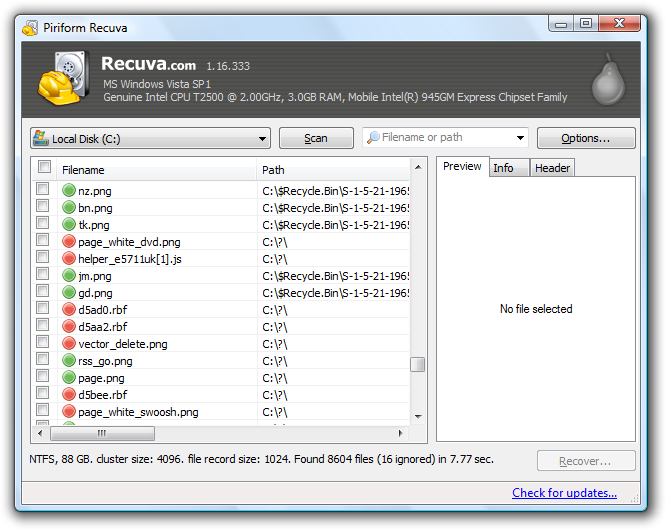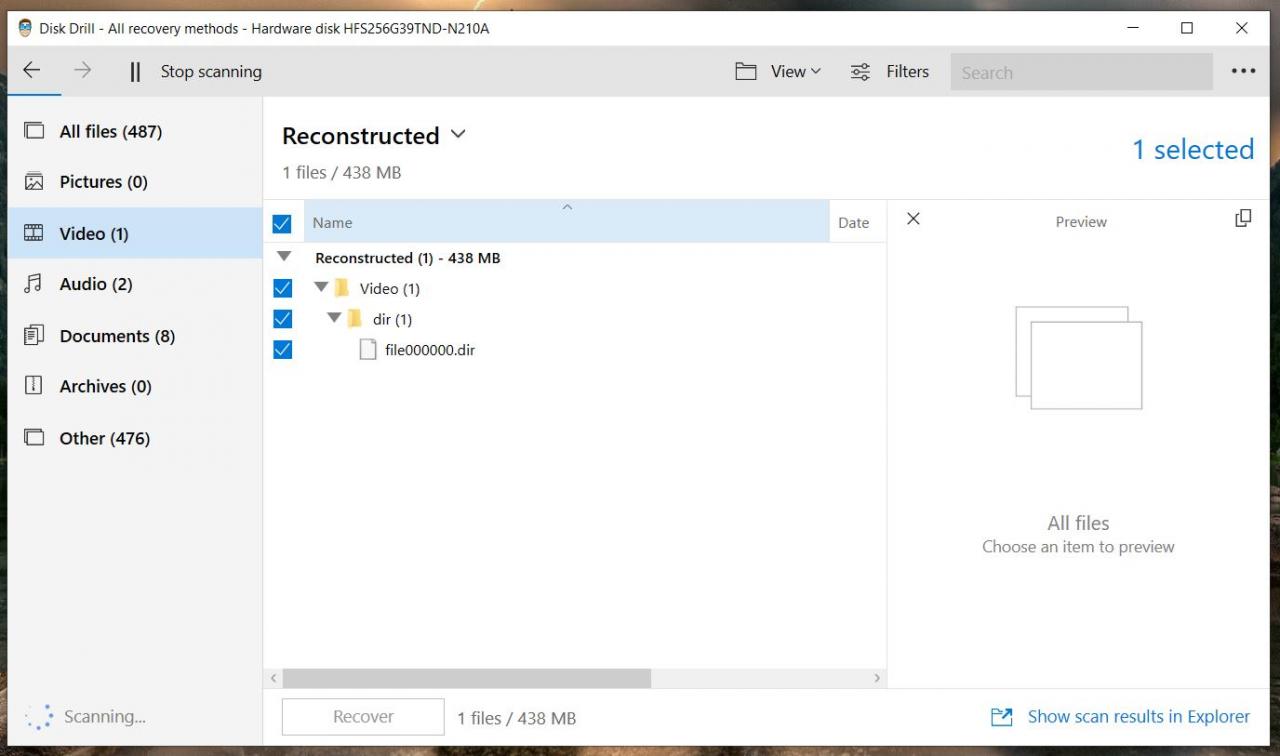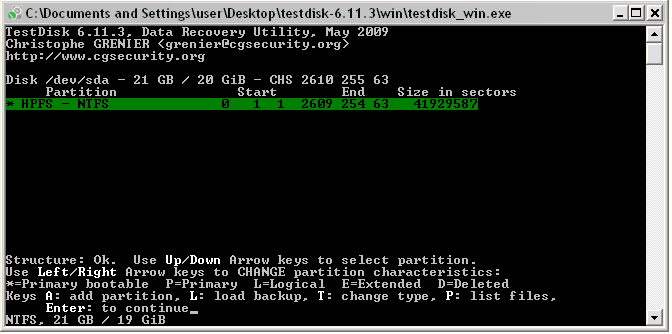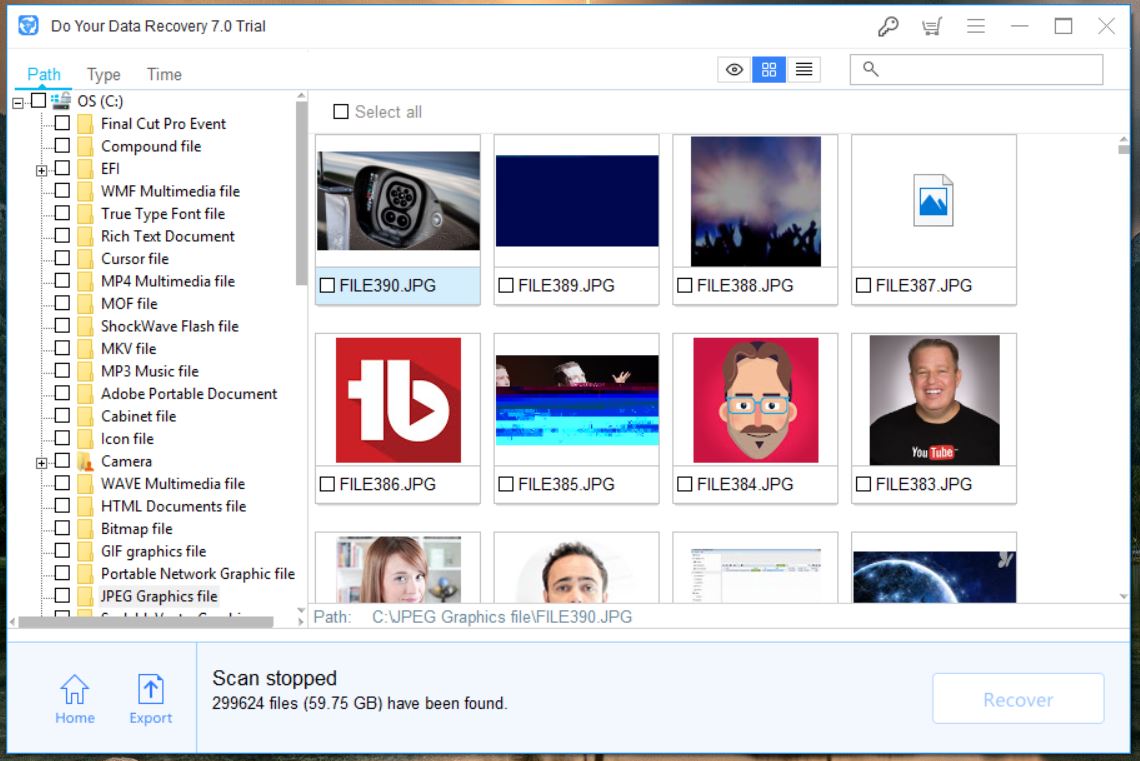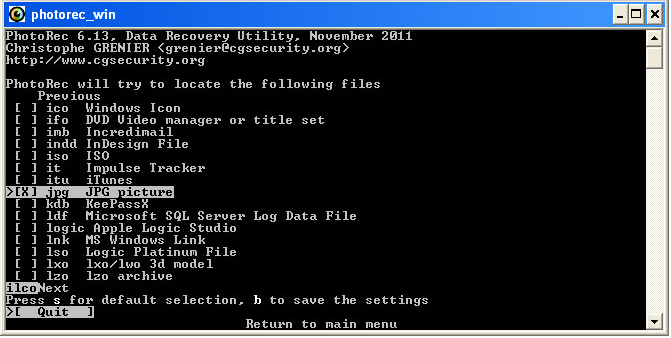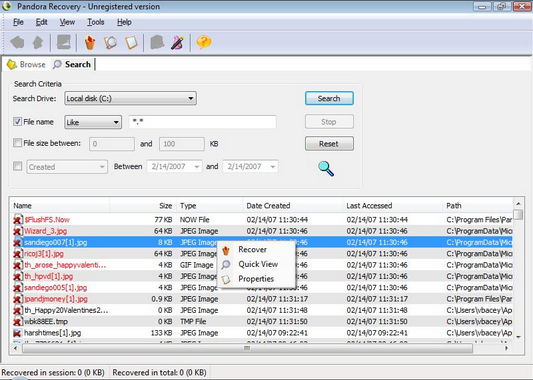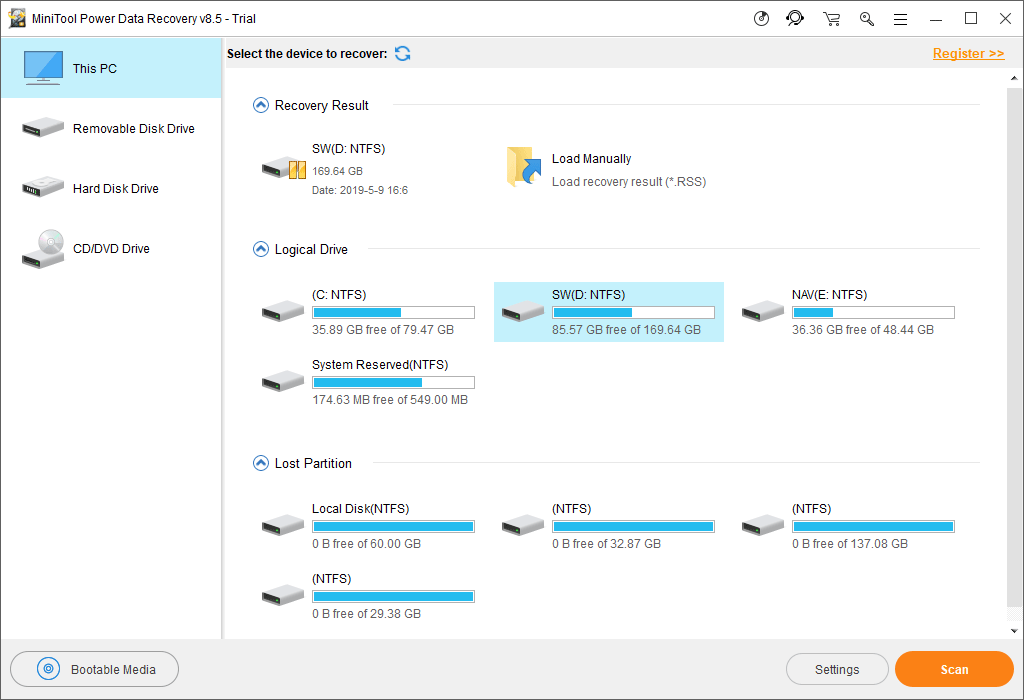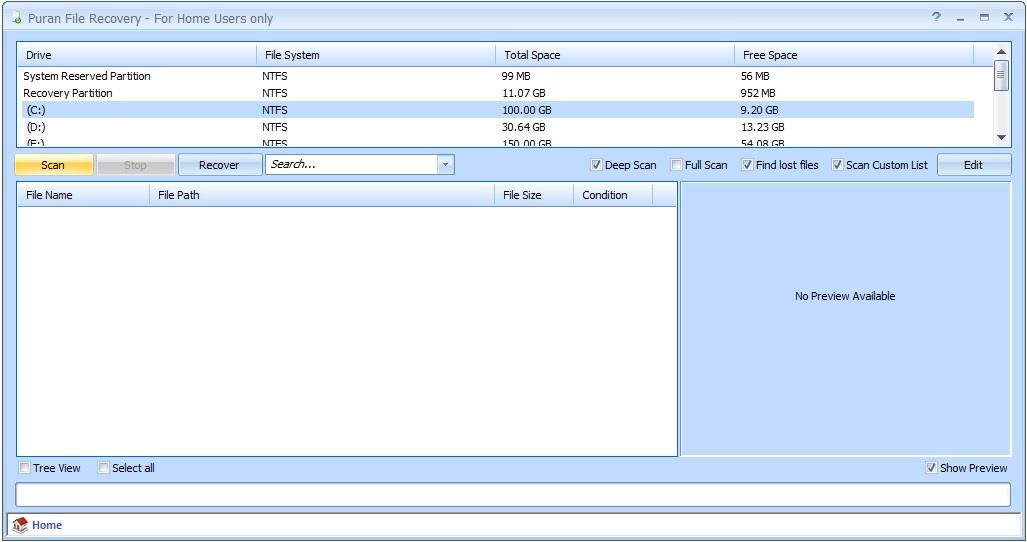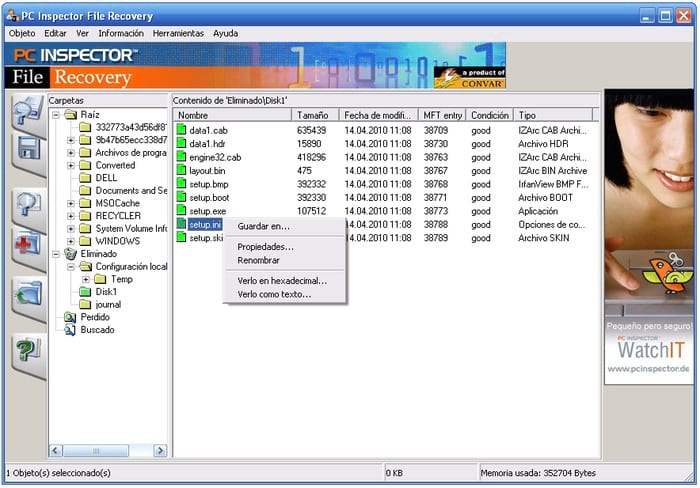I den här artikeln kommer vi att lista en lista över de bästa dataprogrammen för 2020 som kan hjälpa dig att återställa dina viktiga filer om du har tagit bort några av dem av misstag. I sådana fall kan den här kostnadsfria programvaran få tillbaka de raderade filerna på din dator. De flesta verktygen i listan här är enkla att använda och alla med grundläggande kunskaper om att köra en dator kan använda dem och återställa papperskorgar. Så låt oss komma igång
Bästa gratis filåterställningsprogramvara för 2020
1. Recuva :
Det kanske inte är förvånande att Recuva Högst upp på listan över de bästa programmen för återvinning. Detta dataåterställningsverktyg har möjlighet att återställa filer från hårddiskar, DVD eller CD -skivor, minneskort och externa enheter. Det finns gott om gratis program för filåterställning där ute, men få kommer nära Recuva när det gäller procedurer för hårddisk och fotoåterställning. Denna återställning gör sitt jobb genom att söka efter data utan referens.
Funktioner i Recuva Recovery:
- Överlägsen filåterställning
- Avancerat Deep Scan -läge
- Säker överskrivningsfunktion som använder industriella och militära standardborttagningstekniker
- Återställer filer från skadade eller nyformaterade enheter
- Enkelt användargränssnitt
- Förhandsgranska skärmen innan den slutliga återställningen
- Gratis / billig dataräddningsprogramvara
- Fungerar på FAT- och NTFS -system
Plattformar som stöds:
Recuva dataåterställningsprogramvara för PC kan användas på Windows 10, 8, 8.1, 7, Vista, XP och äldre versioner av Windows.
2. Disk Borrmaskin
Allvarligt talat, om du letar efter en återställningsmjukvara som också ser bra ut, är Disk Drill din bästa insats. Observera att endast 500 MB filer kan återställas i gratisversionen av programmet. Du kan få proversionen ( Mac و Windows ) Om du vill återställa filer utan några begränsningar.
Disk Drill Bästa funktioner:
- Det visar bokstavligen allt lagringsutrymme på din enhet, även det otilldelade utrymmet.
- Visar skannad data i alla filer, foton, videor, dokumentalternativ och arkiv.
- Gör det möjligt att filtrera skannade filer efter filer och datum.
- Inkluderar sökfält.
- Återställningssessionen kan sparas för senare användning.
- Data kan återställas som en diskavbildning (ISO).
- Alternativet för förhandsgranskning är tillgängligt.
- Djupt skanningsläge är tillgängligt.
- Bevarar de ursprungliga mappnamnen.
- Omstart krävs efter installationen.
- Skanningstiden är mer än genomsnittet.
3. Stellar Data Recovery
Uppfyller sitt namn, Stellar Data Recovery ( Windows و Mac ) gör ett utmärkt jobb med att återställa dina data från Windows PC och Mac. Om du ångrar ditt beslut att radera de senaste filerna är verktyget Stellar Data Recovery här för att hjälpa dig effektivt. Stellar har också många andra verktyg för hem- och affärsapplikationer, men här kommer vi att fokusera på programvara för foto-, USB- och hårddiskåterställning.
Star data -återställningsfunktioner:
- Det riskfria programmet återställer data från olika typer av lagringsenheter som minneskort, smartphones, USB-enheter, hårddiskar etc.
- Att använda Stellar Data Recovery är enkelt
- Full av avancerade funktioner och drivhastighetsåterställningsfiler
- Lämplig för nybörjare och icke-tekniska
- Förhandsgranskning av tillgängliga filer i appen innan du gör det sista återställningsförsöket
- Prova innan du köper
Plattformar som stöds:
Recuva -återställningsprogram kan köras på Windows 10, 8, 8.1, 7, Vista, XP och macOS.
4. Testdisk
Den här listan över bästa dataräddningsprogram kan inte beskrivas som komplett utan att nämna en återställningsprogramvara Testdisk . Det är en öppen källkodsprogramvara som skapats för att återställa förlorade partitioner och reparera icke -startbara diskar . Testdisk är fylld med funktioner och ett filåterställningssystem som enkelt kan överskugga alla andra dataräddningsprogram, och har mycket att erbjuda för både nybörjare och experter.
Bästa egenskaperna hos TestDisk
- Tillåter användare att återställa/bygga om startsektorn
- Reparera eller återställ raderad partitionstabell
- Ta bort filer från FAT-, exFAT-, NTFS- och ext2 -filsystem
Som ett kommandoradsverktyg är TestDisk -återställningsverktyget kanske inte lämpligt för vissa användare att återställa data. Om du är ett fan av GUI, jag jag rekommenderar dig genom att gå med Recuva أو Stjärn för att återställa filer.
Plattformar som stöds:
TestDisk kan köras på Windows 10, 8, 8.1, 7, Vista, XP och tidigare versioner av Windows, Linux, BSD, macOS och DOS.5.
5. DoYourData
ett verktyg Gör dina uppgifter Återställning är en professionell lösning för alla som faller offer för någon form av dataförlust eller andra. I den grundläggande skanningsprocessen låter programmet dig välja två alternativ: snabb återställning och avancerad återställning. Efter skanningen kan du förhandsgranska filerna och återställa förlorade data. Precis som andra program, rekommenderas det att du först använder snabbåterställningsmetoden.
Huvudfunktioner i denna återställningsprogramvara:
- Förhandsgranska filen före återställning
- Sortering baserat på filtyper, tid och sökväg
- Exportera en databas med skanningsresultat för senare användning
- Mycket lätt att använda
Plattformar som stöds:
Du kan använda Do Your Data på Windows 10, 8.1, 7 och macOS.
6. Program PhotoRec
Det är säkert det PhotoRec Det är en av de bästa borttagna programvarorna för filåterställning som finns Känd Den används i stor utsträckning för sin kraftfulla filåterställning på en mängd olika enheter, från digitalkameror till hårddiskar. Det skapades speciellt för att återställa raderade filer som foton, videor, dokument, etc., från hårddiskar och CD -skivor.
PhotoRec Recovery Tool -funktioner:
- Den levereras med möjligheten att återställa mer än 440 olika filformat.
- Funktioner som "unformat -funktionalitet" och möjligheten att lägga till egna anpassade filtyper är till nytta.
- Denna programvara för återställning av foton stöder massor av filsystem, inklusive FAT, NTFS, exFAT, ext2/ext3/ext4 och HFS.
Även om jag inte skulle rekommendera denna gratis dataräddningsprogramvara för nybörjare eftersom den är helt fri från GUI och använder ett kommandoradsgränssnitt som kan skrämma vissa användare.
Plattformar som stöds
PhotoRec -programvara för återställning kan köras på Windows 10, 8, 8.1, 7, Vista, XP och tidigare versioner av Windows, Linux, BSD, DOS och macOS.
7. Pandora Återhämtning
Pandora Recovery En av de bästa gratis, pålitliga och effektiva återställningsmjukvarorna. Pandoras återställningsverktyg har mycket att erbjuda sina användare.
Bästa Pandora -återställning:
- Möjlighet att återställa raderade filer från NTFS- och FAT -formatvolymer
- Förhandsgranska raderade filer av vissa typer (bild- och textfiler) utan återställningsproceduren
- Med Surface Scan (som låter dig återställa data från formaterade enheter) och möjligheten att återställa arkiverade, dolda, krypterade och komprimerade filer, packar det ett slag.
Filsystemet är dock inte tillförlitligt och behöver förbättras ytterligare. Denna utmärkta dataräddningsprogramvara kan också göras bärbar så att den inte tar någon plats på hårddisken och därför inte tar upp utrymme som filen vi vill återställa när den är förbrukad.
Plattformar som stöds:
Pandora Data Recovery kan köras på Windows 8, 8.1, 7, Vista, XP och äldre versioner av Windows.
8. MiniTool Power Data Recovery
Standard icke-raderade program som Recuva, Pandora, etc. är idealiska för att återställa vissa raderade filer, men vad händer om du har tappat en hel partition? Då kommer du troligen att behöva en specialiserad app som MiniTool Power Data Recovery .
Funktioner i MiniTool Recovery Tool:
- Enkelt guide-baserat gränssnitt
- Fullständig partition dataåterställning specialist
- Point MiniTool Partition Recovery finns i den problematiska enheten och söker efter den förlorade partitionen
- Dataåterställning på en startbar disk kan inte användas här.
Plattformar som stöds:
MiniTool Power Data Recovery kan köras på Windows 10, 8, 8.1, 7, Vista, XP och äldre versioner av Windows.
9. Puran filåterställning
Arbetar Puran gratis filåterställning I tre huvudåterställningslägen. Med alternativet "Hitta förlorade filer" blir Puran File Recovery till ett verktyg för att återställa alla filer från en förlorad eller skadad partition. En annan sak du kan göra är att redigera den anpassade skanningslistan som lagrar filsignaturer för mer exakt återställning av allvarligt skadade data.
Funktioner i Puran File Recovery:
- Standard Quick Scan (läser helt enkelt FAT- eller NTFS -filsystemet för filer som tas bort från papperskorgen etc.)
- Deep Scan (inkluderar att skanna allt tillgängligt ledigt utrymme) och
- Fullständig genomsökning (kontrollerar allt utrymme på enheten för bästa möjliga återhämtning)
Plattformar som stöds:
Puran -programvara för filåterställning kan köras på Windows 10, 8, 8.1, 7, Vista, XP och äldre versioner av Windows.
10. PC Inspector Filåterställning
PC Inspector File Recovery fungerar Det fungerar bra på både FAT- och NTFS -enheter även om startsektorn har raderats eller skadats. Gränssnittet är dock lite av en förvirrande röra av flikar. Så var försiktig med det här verktyget. Observera också att om din hårddisk stöter på mekaniska skador måste du söka en professionell.
PC Inspector -funktioner:
- En enkel sökdialogruta kan hjälpa dig att hitta filer efter namn.
- De återställda filerna kan återställas till en lokal hårddisk eller nätverksenheter.
- Det kan återställa foton och videor från flera typer av filer i olika format som ARJ, AVI, BMP, DOC, DXF, XLS, EXE, GIF, HLP, HTML, JPG, LZH, MID, MOV, MP3, PDF, PNG, RTF, TAR, TIF, WAV och ZIP.
- Endast specifika områden på disken kan raderas med blockskannern
Plattformar som stöds
PC Inspector -program för filåterställning kan köras på Windows 10, 8, 8.1, 7, Vista, XP och äldre versioner av Windows.
Redaktörens rekommendation för det bästa borttagna filåterställningsverktyget
Jag skulle personligen rekommendera Recuva Piriform Data Recovery 2020 för alla våra läsare. Med överlägsen filåterställning, avancerat djupt skanningsläge, säker överskrivningsfunktion som använder industriella och militära standardborttagningstekniker och möjligheten att återställa filer från skadade eller nyformaterade filer, kan det inte förnekas att Recuva är ett av de bästa gratis dataåterställningsverktygen där. Dess portabilitet (möjligheten att köra utan installation) är en av funktionerna som skiljer den från andra.
Har du någon annan dataräddningsprogramvara i åtanke? Ge oss dina förslag i kommentarerna nedan